WES7安装激活
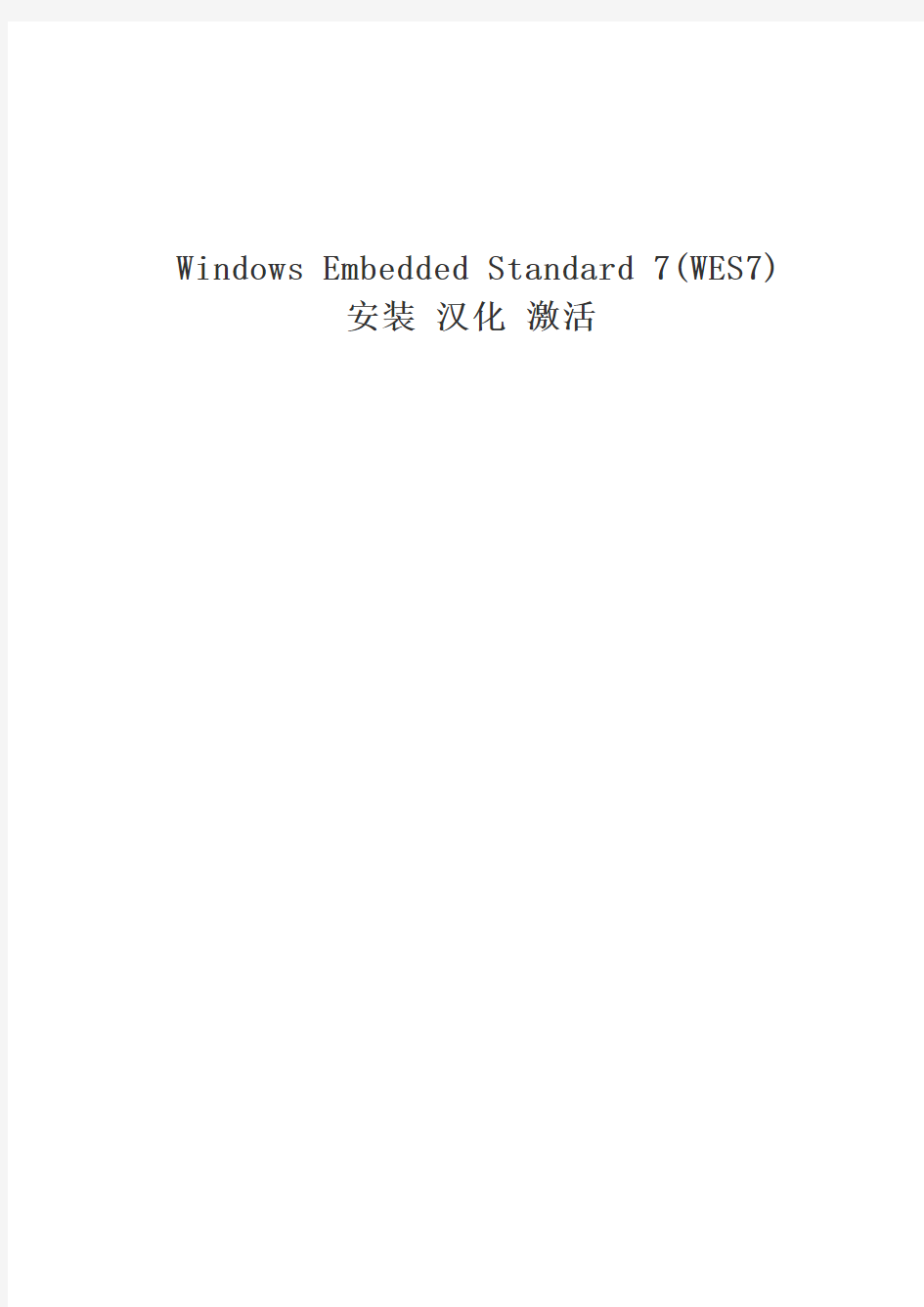
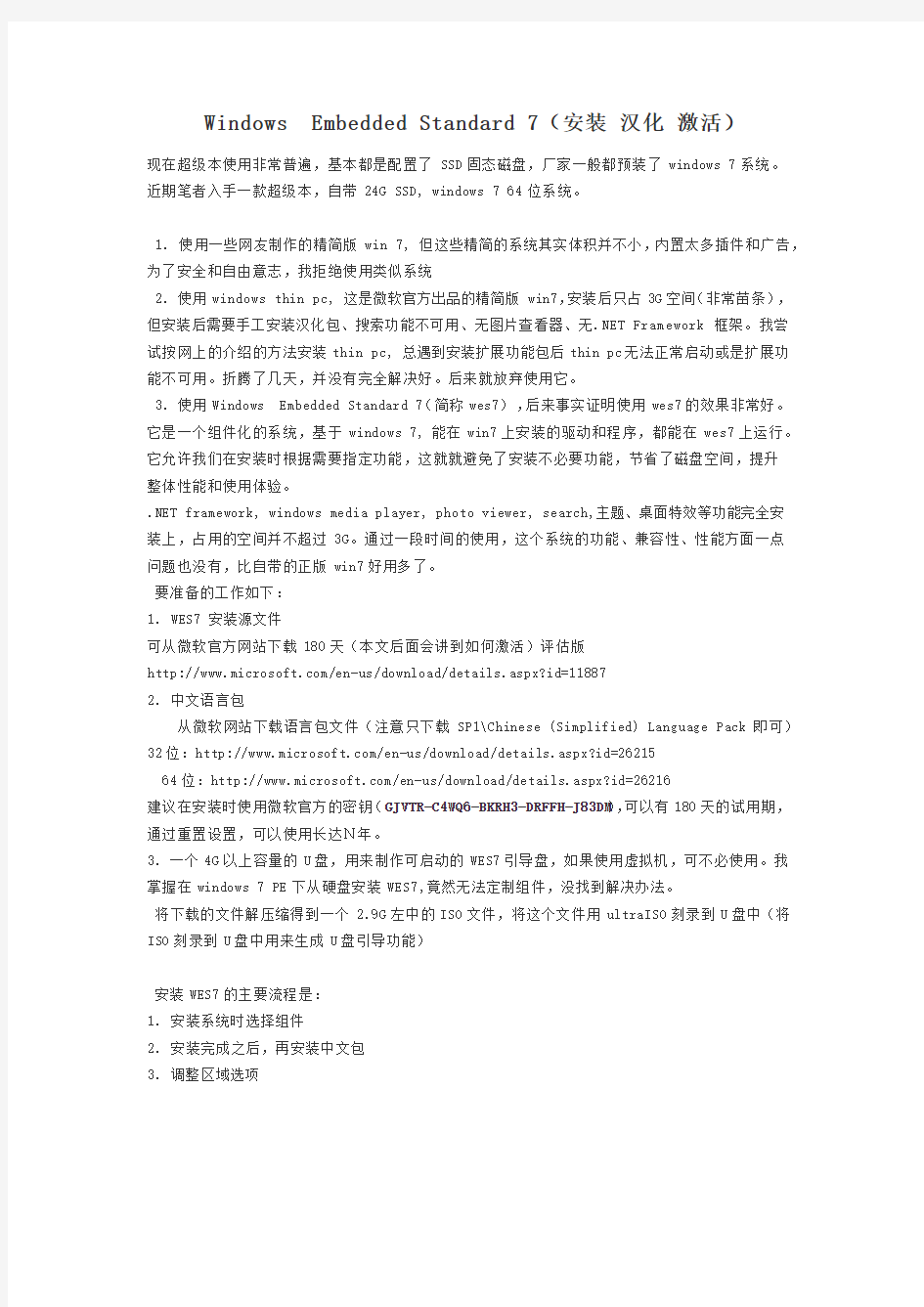
Windows Embedded Standard 7(WES7)
安装 汉化 激活
Windows Embedded Standard 7(安装 汉化 激活)
现在超级本使用非常普遍,基本都是配置了SSD固态磁盘,厂家一般都预装了windows 7系统。
近期笔者入手一款超级本,自带24G SSD, windows 7 64位系统。
1. 使用一些网友制作的精简版win 7, 但这些精简的系统其实体积并不小,内置太多插件和广告,为了安全和自由意志,我拒绝使用类似系统
2. 使用windows thin pc, 这是微软官方出品的精简版win7,安装后只占3G空间(非常苗条),但安装后需要手工安装汉化包、搜索功能不可用、无图片查看器、无.NET Framework框架。我尝
试按网上的介绍的方法安装thin pc, 总遇到安装扩展功能包后thin pc无法正常启动或是扩展功能不可用。折腾了几天,并没有完全解决好。后来就放弃使用它。
3. 使用Windows Embedded Standard 7(简称wes7) ,后来事实证明使用wes7的效果非常好。它是一个组件化的系统,基于windows 7, 能在win7上安装的驱动和程序,都能在wes7上运行。它允许我们在安装时根据需要指定功能,这就就避免了安装不必要功能,节省了磁盘空间,提升
整体性能和使用体验。
.NET framework, windows media player, photo viewer, search,主题、桌面特效等功能完全安装上,占用的空间并不超过3G。通过一段时间的使用,这个系统的功能、兼容性、性能方面一点
问题也没有,比自带的正版win7好用多了。
要准备的工作如下:
1. WES7 安装源文件
可从微软官方网站下载180天(本文后面会讲到如何激活)评估版
https://www.sodocs.net/doc/ae14118984.html,/en-us/download/details.aspx?id=11887
2. 中文语言包
从微软网站下载语言包文件(注意只下载SP1\Chinese (Simplified) Language Pack即可)32位:https://www.sodocs.net/doc/ae14118984.html,/en-us/download/details.aspx?id=26215
64位:https://www.sodocs.net/doc/ae14118984.html,/en-us/download/details.aspx?id=26216
建议在安装时使用微软官方的密钥(GJVTR-C4WQ6-BKRH3-DRFFH-J83DM),可以有180天的试用期,通过重置设置,可以使用长达N年。
3. 一个4G以上容量的U盘,用来制作可启动的WES7引导盘,如果使用虚拟机,可不必使用。我掌握在windows 7 PE下从硬盘安装WES7,竟然无法定制组件,没找到解决办法。
将下载的文件解压缩得到一个2.9G左中的ISO文件,将这个文件用ultraISO刻录到U盘中(将ISO刻录到U盘中用来生成U盘引导功能)
安装WES7的主要流程是:
1. 安装系统时选择组件
2. 安装完成之后,再安装中文包
3. 调整区域选项
一、
1. 启
使用
选择在接接下日常
为了达到选择另外Inte 系统安装 启动安装
用刻录的U 盘或择 Build an I 接下来的对话框下来让我们选择常应用而言,建了达到较好的定到最大程度上的择 Do not use 外,如果你觉得ernet explor 或光盘启动计Image, 表示我框中接受许可择安装模板,建议选择Int 定制效果,我的个性化定制e a template 得自定义安装rer, windows 计算机,引导到我们将在本机可协议,点击下WES7已经内容ernet Explo 我们不使用模板制目的。
e, 并点击Ne 装过度繁琐,建s media play 到如下界面
机上安装一个下一步。
容了一些安装rer, window 板,而手工指xt 建议选择
yer,remote d windows 系统装模板,用于s med ia pl 指定要安装的组desktop 项安统。 简化我们的工ayer,remote 组件,这样的装。
工作,对一般 desktop。
的好处就是让我
的PC 我们
按图
在控
继续这将 unm 如使
2. 选接下能,容性Lang feat 图示设置语言选控制面板的区域续下一步,让我将使系统自动检mapped devic 使用驱动精灵安选择要安装的下来,让我们选所以我使用的性,说明如下:guage Packa ture Package 选项(比较遗域和语言选项我们指定硬件检测并安装相ces 是指已经安装),点击下的功能扩展包选择要安装的的方法是将其
ages 中只选择es 分类中的软遗憾可能在La 项中设置。
件设备的驱动安相应的驱动。点识别,但没找下一步。
的功能扩展,此其所有功能先选择保留 en_us 软件包说明(nguage to i 安装方式,我点击下一步,找到驱动的设备此步是安装步选上,再去掉s, 可节省80没有列出的,nstall 中没有我们选择Auto 让我们确认驱备,我们可在步骤中最重要的掉不需要的选项0MB 空间
请一定要保有中文),也matically d 驱动列表
在系统安装完成的,安装功能项,如此可得留):
也可以在安装以detect devic 成后手工安装能过少可能影响得到较好的系统以后
es,
装(比响功统兼
功能包说明节省空间application support\MSMQ不要安装它,它依赖于IIS, 否则会安装上IIS5MB
Boot Environments\Enhanced write filter boot
Environment
不安装嵌入式系统的启动环境
Data Access and Storage\windows Data Access
components - SQL
不安装SQL server客户端访问支持2MB
Data integrity不安装卷影复制、系统还原等10MB
Devices and Printers 只选择
Device Framework,Driver Framework, Standard windows USB stack支持常用硬件驱动即可
47MB
Diagnostics只选择Common Diagnostic Tools88MB Embedded Enabling Features不安装嵌入式系统的一些特性5MB International\IME\IME Japanese Support
International\IME\IME Korean Support International\IME\IME Traditional Chinese Support 不安装windows内置的日语、韩语、繁体输入法(你
可以使用其它输入法代替之)
105MB
Internet Information Services -IIS不安装IIS服务(后期若需要可再安装)30MB Management\Parental Control不安装家长控制 (除非你确实需要此功能)9MB
Media Center 没有多大用处而且占用了太多空间(除非你用来作
HPC)
134MB
Networking 只保留Domain Services, wireless networking
即可
1MB
Security\System security Management\windows
security Center
不安装windows安全中心 没什么用处而且很烦人6MB
Security\AntiMalware 不安装微软的恶意软件检测工具(你可用其它杀毒软件代替之)
SKU compliance这个一定要去掉 否则无法安装图片查看器等
User Interface\Help不安装windows帮助文件,我从来没看过16MB User Interface\Microsoft Speech API不安装文字转语音功能,你若可需要可安装上它55MB User Interface\Accessibility不安装 [附件\辅助工具]12MB
User Interface\DVD Maker 不安装windows自带的DVD制作工具(88MB的庞然
大物)
88MB
然后点击左下角的 Resolve optional dependencies解决功能包之间的依赖关系,部分软件包只能安装一个(Exactly One),按如下列表选择(加粗的项是建议选择的)
unbranded startup screens
windows embedded standard startup screens 系统屏幕背景,一个是无windows标志的界面,一个是wes标准界面,任意选择一个即可。
Enhanced write filter boot Environment windows boot Environment 选择windows boot Environment,使用标准的启动机制,另外一个的作用,我没有试过
Command Prompt shell with custom shell support windows explorer shell 选择windows explorer shell, 否则安装后就只有命令行界面
选择完毕之后,安装程序给我们估算出系统安装后的总大小,约2.4GB左右。你可能怀疑如此小的体积是否能保证兼容性?事实证明使用效果非常好,没有任何问题。
3.接下来的安装过程,和 windows 7一样,无非就是确认参数、选择分区,开始安装等过程。Installing features and updates步骤用时比较久一些,耐心等待即可。
安装完成之后,我们按提示输入新的帐号密码,和序列号(不要担心,后面会讲到激活方法)
如果你没有序列号,可填写TJHCC-9DKQT-RB9PJ-YCQPV-3KDJG
时区选择 UTC+08:00 beijing,chongqing项
二、安装后的中文汉化处理
1. 启用administrator帐号,以便我们进行接下来的系统配置
开始 -> computer ->右键菜单Manage, 在打开的窗口中展开
local users and groups -> users, 在administrator帐号上点击右键选
择 properties, 将 Account is Disabled复选框清除掉
然后注销当前帐号并使用administrator帐号登录系统
注意:后面的操作均需要管理员帐号登录
2. 设置常用图标显示到桌面
桌面上右键点击 personalize -> change desktop icons, 然后选中所有图标项并确定。
3. 设置区域及语言选项为中文,启用中文支持
打开control panel -> Clock, Language and region -> region and language, 按以下项设置
A. Formats选项卡中指定format为 Chinese (Simplified, PRC)
B. Location选项卡中指定 Current location为China
C. Keyboard and language选项卡中点击Change keyboards, Default input language设定为Chinese (Simplified, PRC), 并删除掉English (United States)
D. Administrative选项卡中点击 Change system locale, 并选择Chinese (Simplified, PRC)重启系统后,即可正常显示中文,可使用内置的微软拼音输入法输入汉字--只是界面还是英文,如果你需要将windows界面汉化成中文,请参照下一步。
4. 安装中文语言包,windows界面调整为中文
可从微软网站下载语言包文件(注意只下载SP1\Chinese (Simplified) Language Pack即可) 32位:https://www.sodocs.net/doc/ae14118984.html,/en-us/download/details.aspx?id=26215
64
位如果open angu 然后 安装经过
三、因为使用经过位:http://ww 果你习惯使用英n->control p uages-> inst 后点击brows 装完成之后,过以上设置,界系统激活
为我们在安装时用我们准备使用过实测,Chew_ww.microsof 英文界面(中panel -> clo tall display e 选择我们下选择显示语言界面已经变成时没有指定序用序列号 GJV _WGA v0.9可https://www.sodocs.net/doc/ae14118984.html,/en-us 中文显示及输入ock, languag y languages 下载的语言包并言为简体中文成中文了! 序列号,所以这VTR-C4WQ6-BK 成功激活WES /download/d 入法均有效)ge, and regi -> browse c 并安装之
文,并选中下面这个系统激活KRH3-DRFFH-J S7。
etails.aspx ,可不必安装ion -> insta computer or 面的复选框(活期限只有30J83DM ?id=26216 装中文语言包all or unins network, (启动界面也使天,我们需要包。
stall displa 使用简体中文要激活之方可
ay l
文)
可正常
制作windows7激活工具
目前网上破解激活工具的原理基本相一致,小异,今天我们就来浅浅的讨论一下,破解激活的基本工作原理和方法! 本文只是交流下经验,请大家不要将其用于不法之处哦!建议使用正版(嘎嘎) 目前大家对微软的windows 7 旗舰版是不是很感兴趣啊,毕竟微软的重头戏额,已经有不少用户都用上了这个版本, 也有不少甚至已经“完美”激活了,OEM版本,不过想必大家也心知肚明,说不定哪天自己的系统有出现了,令人恶心的黑屏! 不过目前所有的软激活没有哪一个敢承诺永久激活的,微软那么牛对付这些工具还是有办法的,不过硬刷bios是绝对可以永久激活OEM的 这点微软中国也承认了! 好了进入正题吧>>> 首先大家请先确定自己的系统版本,比如本人的Windows 7 RTM 旗舰版!在这里,我就不多说了! 目前破解Windows7 RTM版的方法同破解vista的方法差不多,通过OEM激活的方式。微软为特定的合作伙伴发放操作系统的OEM版本,这些OEM版本的操作系统随机器 预安装,并采用批量许可的授权模式,也就是这种批量授权安装的方式给了我们可乘之机。如果你购买的品牌机经过了微软的授权,并且预装了操作系统,那么在你电脑主板的 BIOS中,已经写入了相应的SLIC代码,输入随机附带的CD-KEY,系统即可激活使用,并且生成一个OEM证书。只要我们能让操作系统把自己的电脑认为是OEM厂商的品牌 机,那么就可以激活。(那些软改bios借助这点)PS:不知道OEM的请百度一下,在这里不做过多的阐述! 有了以上的基本知识,那么需要什么条件,才能激活Windows 7 RTM? 激活需要的条件 首先我们来看看一台OEM的品牌机激活Windows7的过程。相比Vista,Windows7的OEM激活使用了SLP2.1技术,激活需要BIOS中有该厂商的SLIC且该代码完整可 用、系统中包含厂商的数字证书、使用了合法的序列号,只要满足了这三项条件,系统即可激活使用。 小贴士:SLP是什么 SLP(Software Licensing and Protection,软件许可和保护)服务是一项软件激活服务,Windows7采用的是SLP2.1。看上去这是一件很简单的事情,可是在系统底层要经历一长串的步骤。在每次启动之后,BIOS里的信息就会被加载到存中。当登录系统之后,系统会调用SLP服务,验证操作 系统的许可权,尤其是激活状态。开始根据产品ID来识别系统的授权状态。如果是OEM版本,会检查已安装的OEM证书是否正确。主要是用先前从BIOS加载到存里的SLIC 的公钥验证产品证书的数字签名。如果验证失败,则视为未激活。我们只要使用everest软件就能够查看自己BIOS中的SLIC信息。
windows7激活正版授权方法全集
windows7百分之百激活正版授权-只要轻轻一点 1:下载完解压后,右击―Windows 7 Loader.exe‖选择―以管理员身份运行‖ 2:点击―Install‖安装按钮 3:对话框提示 ―主窗口会消失,不要恐慌,因为这是正常的。该应用程序将运行在后台,直到一切已安装。不要关闭您的系统,而安装工作正在进行中。‖ 点击―OK‖按钮
4:一直等到出现上图的对话框―程序,证书和序列号已成功安装。请按确定以重新启动。‖点击―OK‖后系统会重新启动。 重启后,右击―计算机-属性‖,显示―已激活‖。
运行―slmgr.vbs -dlv‖(不包括引号)命令,显示详细的授权信息。 MD5:f1ca5d0d600b41a9285d3bcd11cfc6fb SHA1:2e51455b96bf2a5bf1a914154fbdc6b85cc658f6 运行―slmgr.vbs -xpr‖(不包括引号)命令,显示―计算机已永久激活‖。 下面都是正版的!光盘镜像: Windows7旗舰版32位 ed2k://|file|cn_windows_7_ultimate_x86_dvd_x15-65907.iso|2604238848|D6F139D7A45E81B76199DDCCDDC4B509|/ Windows7旗舰版64位 ed2k://|file|cn_windows_7_ultimate_x64_dvd_x15-66043.iso|3341268992|7DD7FA757CE6D2DB78B6901F81A6907A|/ Windows7企业版32位 ed2k://|file|cn_windows_7_enterprise_x86_dvd_x15-70737.iso|2465783808|41ABFA74E57353B2F35BC33E56BD5202|/ Windows7企业版64位 ed2k://|file|cn_windows_7_enterprise_x64_dvd_x15-70741.iso|3203516416|876DCF115C2EE28D74B178BE1A84AB3B|/ Windows7专业版32位 ed2k://|file|cn_windows_7_professional_x86_dvd_x15-65790.iso|2604238848|E812FBE758F05B485C5A858C22060785|/
Office2016 自定义安装与激活过程
Office2016自定义安装与激活过程 【1】自定义安装路径 安装前,按Windows+R键打开“运行”,输入regedit 进入注册表编辑器,然后定位到如下位置: HKEY_LOCAL_MACHINE\SOFTWARE\ Microsoft\ Windows \ CurrentVersion找到“ProgramFilesDir”项,先保存默认键值(一般是:C:\Program Files),然后修改为你希望的安装路径。 【2】自定义Office2016组件 首先双击“OfficeDeploymentTool.exe”,出现如下图对话框,勾选左下角“Click here to accept Microsoft SoftwareLicenseTerms”,点击“Continue”,进入下一步 工具“OfficeDeploymentTool.exe”会解压出两个重要的文件(setup.exe和configuration.xml),如下图所示,选择解压的目录,这里选择解压在桌面
采用虚拟光驱“daemonlite”加载office2106.iso 镜像,并记住镜像所在盘符 然后用notepad++或者记事本打开之前解压得到的configuration.xml文件,将其中的内容修改为下图所示的样子: OfficeClientEdition表示架构,如果你想安装32位则改为32,想安装64位则改为64;SourcePath表示Office2016ISO镜像加载的位置,主要是盘符号; Language 表示语言,zh-CN表示中文,如果你安装的是英文,则为en-us; ExcludeApp表示不被安装的组件,你可以看到这里面不包括Word、PowerPoint和Excel,我们的目的就是只安装这三个组件。你可以根据自己的需要删除或增加ExcludeApp。修改好后保存。你可以直接从下面复制代码:
系列服务器windows操作系统安装步骤
IBM X系列服务器Windows操作系统安装步骤
引言 本文介绍采用IBM Server Guide光盘引导安装Windows操作系统,使用IBM Server Guide光盘安装会清除硬盘上的分区和数据,安装前请务必向客户说明,确认是否需要备份数据。 一、工具准备 IBM ServerGuide光盘一张, windows操作系统安装光盘一套(以windows2003为例), IBM ServeRAID Manager 安装光盘一张。 需要注意的是,根据服务器型号不同,所需要的IBM ServerGuide光盘 版本也不同,下面给出两者对应关系,请根据服务器型号选择合适版本。 二、具体安装步骤 1、设置服务器从光驱启动,开机按F1-startup进行设置。 2、用ServerGuide CD光盘启动服务器,光盘启动后,显示如下画面 选择使用本引导盘的语言(注意:此时语言为ServerGuide引导程序语言,与所要安装操作系统无关),出现如下画面,选择English) 3、选择键盘布局以及国家或地区画面,在这里全部选择United States,然后 点击Next 4、出现许可协议界面,阅读许可协议内容,点击I accept继续即可 中文用户可以在Language选项中选择Chinese 阅读中文协议 5、查看概述了解ServerGuide 功能,请在使用前仔细查看相关使用说明,点击Next继续 6、在这里可以选择要安装的操作系统,选择后点击Next 7、列表显示接下来将要做的配置,目前提示要设置日期和时间,点击Next 8、设置正确的日期和时间后点击Next 9、当出现清除硬盘信息界面时,请根据需要选择,如果需要保留已有的阵列信息,请选择Skip this task,但硬盘上的数据和分区仍然会被清除掉,选择clear all hard …会直接清除阵列及硬盘信息,如无特殊要求,我们一般选择第二项clear all hard disk drives and restore servraid to defaults,选择后点击Next继续
OEM_Win7_旗舰版激活方法及密钥(增加 华硕 索尼)
方法: 1.首先你要有旗舰版安装盘,零售版,OEM版都行,没有的话下载, 2.你的BIOS含有SLIC2.1,可以用查看软件查,没有的话修改BIOS,根据不同的BIOS软件商,使用不同的修改软件,例如PhoenixTool,AwardTool, 升级BIOS前要找到刷死的解决办法,否则不要冒险,风险和利益共存啊,不过呢细心些,成功率100%。买品牌主板要省事些,笔记本要使用相应的BIOS刷新工具。 3,然后导入与SLIC2.1相对应的密钥和证书,没有证书的话可以下. 在windows 7系统下,单击“开始”菜单,选择“所有程序”>“附件”,右键单击“命令提示符”,选择“以管理员身份运行”, 输入:slmgr.vbs -ipk 22TKD-F8XX6-YG69F-9M66D-PMJBM (Lenovo的OEM Ultimate版本windows 7的序列号)回车,等提示“成功更新了序列号”。 继续输入:slmgr.vbs -ilc d:\lenovo.xrm-ms 回车,导入联想OEM证书文件 4.利用slmgr.vbs -dlv查看激活 [戴尔DELL OEM Windows7旗舰版激活密钥] 342DG-6YJR8-X92GV-V7DCV-P4K27 [联想Lenovo OEM Windows7旗舰版激活密钥] 22TKD-F8XX6-YG69F-9M66D-PMJBM 6K2KY-BFH24-PJW6W-9GK29-TMPWP [宏基Acer OEM Windows7旗舰版激活密钥]GATEWAY/PACKARD也可以 FJGCP-4DFJD-GJY49-VJBQ7-HYRR2 [三星SAMSUNG OEM Windows7旗舰版激活密钥] 49PB6-6BJ6Y-KHGCQ-7DDY6-TF7CD [惠普HP OEM Windows7旗舰版激活密钥] MHFPT-8C8M2-V9488-FGM44-2C9T3 [华硕asus OEM Windows7旗舰版激活密钥] 2Y4WT-DHTBF-Q6MMK-KYK6X-VKM6G [索尼SONY OEM Windows7旗舰版激活密钥] YJJYR-666KV-8T4YH-KM9TB-4PY2W
华为服务器系统安装步骤
RH2285 EP Windows Server 2008 安装手册 拟制: Prepared by 陈远明 KF59885 日期: Date 2012-2-24 审核: Reviewed by 日期:Date 批准: Granted by 日期: Date 华为技术有限公司Huawei Technologies Co., Ltd. 版权所有侵权必究 All rights reserved
1安装前准备 1.1硬件环境准备 1、操作系统安装光盘: Windows2008 R1 sp2 32位系统需两张光盘:一张系统盘,一张升级成sp2光盘 Windows Server 2008 R2 sp1 64位系统需一张系统光盘 2、USB光驱一个 3、USB软驱一个 1.2软件环境准备 1.LSI硬盘控制器驱动 如果是LSI 2308 硬盘驱动器,则需加载2308驱动,驱动如下所示: (解压后并拷贝到软盘中) 注:也可以使用虚拟软驱挂载虚拟镜像文件: 如果是LSI 2208 硬盘驱动器,则需加载2208 驱动,驱动如下所示: (解压后并拷贝到软盘中) 注:也可以使用虚拟软驱挂载虚拟镜像文件: 2.驱动程序: 3. 82580网卡驱动 1.332为系统使用位系统使用环境配置 1、单板在启动阶段点击“DEL”键,设置BIOS时间为当前时间,如图1-1。 1-1 2、输入“F9”,将BIOS的设置进行“Load Optimal Default”操作,如图1-2,“YES” 确认。
1-2 3、输入“F10”,保存BIOS设置并退出,,如图1-3,“Yes”确认后系统将会自动重启。 1-3 4、在系统启动,LSI控制器初始化的时候,根据实际情况按相应的提示信息配置好磁盘 RAID关系。 如果是LSI SAS2308控制器,按下“Ctrl+C”,进入2308 SAS控制器的setup菜 单,配置好磁盘raid 如果是LSI SAS2208控制器,按下“Ctrl+H”,进入2208 SAS控制器的setup菜 单,配置好磁盘raid 5、如果LSI 2308控制器下挂了多个硬盘,必需将系统安装硬盘安装在bootdevice上, 因此需要在2308 SAS控制器的setup菜单中设置你即将作为系统盘那个硬盘为bootdevice,依次进入LSISAS2308->SAS Topology->Ditrect Attach Devices 如下界面所示,选择一个硬盘,例如“ATA ST9500420AS”,然后输入“Alt+B”,如下图1-4红框所示,出现“BOOT”即成功,然后保存退出: 1-4 2安装过程 1、将标识为DVD 1的光盘放入USB光驱,重新启动服务器单板,在POST阶段点击“F11” 键,在弹出的对话框中,选择从USB光驱启动(如图)然后“Enter”确认。在出现提 示Press any key to boot from CD …时,迅速按任意键,从光盘启动。 2、进入安装界面,在安装界面下方出现提示:“Enter your language and other preferences and click “Next” to continue.”通过下接拉框选择分别选择安 装语言,时间和当前格式,键盘等属性,按“Next”进入下一步。
雨林木风Windows7系统下载后安装激活完整教程
雨林木风Windows7系统下载后安装激活完整教程 ?收藏书签: 加入收藏夹 ?作者:51ylmf ?时间:20090828 随着Windows7(以下简称WIN7)的出现,着实让使用Vista的用户可以喘口气了,传说中WIN7有着Vista的华丽效果,XP的速度,在配置要求方面也是普通机器就可以玩转的,而且在兼容方面已经可以跟XP比拟了,当然,最大的消息就是预装了Vista正版操作系统的用户可以免费升级至WIN7操作系统。 虽然微软并没有正式发布出WIN7正式版提供下载,但是网上出现的众多所谓的7600RTM旗舰版被称为微软的泄密版,Windows 7 RTM Build 7600.16385 x86下载地址:https://www.sodocs.net/doc/ae14118984.html,/ylmfxt/1005.htm,Windows 7 RTM Build 7600.16385 x64下载地址:https://www.sodocs.net/doc/ae14118984.html,/ylmfxt/1006.htm经过1个星期的测试,确实可以实现正版激活,虽然测试阶段并不想微软公布那样好,但是已经接近90%了,相比Vista而言已经好了不知道多少倍了,而且对比XP那简单的画面以及安全方面也提高了不少,相信大家已经很期待尝试WIN7了吧! 经过了长时间的观察,想使用WIN7操作系统的人确实不在少数,但多部分人都不懂得如何安装,看别人使用,而自己却不能使用,总感觉心理挺难受的吧。好了废话不多说了,现在我就教大家如何使用虚拟光驱安装WIN7系统吧。(注意:本教程只负责教授安装单系统的WIN7,想装双系统只须将WIN7系统安装在原系统以外的分区即可,这里不进行详细讲述。) 虚拟光驱Daemon Tools 4.30下载地址:https://www.sodocs.net/doc/ae14118984.html,/ylmfxt/880.htm 下面我们正式开始: 1.我们将下载好的WIN7镜像用虚拟光驱载入,如果电脑开启了自动播放功能就会弹出如下图所示对话框
Windows7 电话激活的方法
KEY电话激活教程 Windows7旗舰版电话激活的方法: 安装Windows7旗舰版,下载地址可以搜索网上,到处都是。在确保网络畅通的情况下,进行如下操作: 鼠标右键单击“计算机” -> 属性 -> 更改产品密钥 -> 输入神key(在文章底部)。 经过微软的“激活服务器”联网验证后,可以进行下一步。到这里你有两个结果:一个是通过正版密钥验证,另一个就是失败!这个也是有个几率问题的。 下一步就开始“电话激活”,如图
按照电话提示,正确输入54位数字的“安装ID”后,微软“客服”也许会问你: 1)“是不是在同一台机器上重新安装系统?”——务必选“是”,即“1”; 2)“是不是已经卸载了前一个安装?”——务必选“是”,即“1”。 ——如果操作或回答错误,就不会顺利得到微软“客服”给你的48位数字的“激活ID”,并且会转接到人工线路(注:一旦转接,可能会是面临失败的“弯路”)。 Windows7神key两枚 第一枚“神Key”:TFP9Y-VCY3P-VVH3T-8XXCC-MF4YK 第二枚“神Key”:KH2J9-PC326-T44D4-39H6V-TVPBY
今天在翱翔的额空间看到了他为各位网友分享的36枚“Retail Key”,与此前已经提供的几枚Windows 7旗舰版“神Key”,大有异曲同工之妙:安装Windows 7旗舰版、专业版、家庭高级版、家庭普通版后,在确保网络畅通的前提下:其一,如果“手气壮、运气好”,即可实现一键直接激活;其二,如果暂时手气运气不佳,100%可以通过电话予以激活。 Windows 7 Ultimate Retail Key ?J783Y-JKQWR-677Q8-KCXTF-BHWGC ?C4M9W-WPRDG-QBB3F-VM9K8-KDQ9Y ?2VCGQ-BRVJ4-2HGJ2-K36X9-J66JG ?MGX79-TPQB9-KQ248-KXR2V-DHRTD ?FJHWT-KDGHY-K2384-93CT7-323RC ?THHH2-RKK9T-FX6HM-QXT86-MGBCP ?KH2J9-PC326-T44D4-39H6V-TVPBY ?D8BMB-BVGMF-M9PTV-HWDQW-HPCXX ?TFP9Y-VCY3P-VVH3T-8XXCC-MF4YK Windows 7 Professional Retail Key ?HWRFF-2FFYX-XFXP2-DYFC3-BX3B7 ?YT9K9-4R938-3TVXX-3Q3QT-9HBXM ?C3X7Y-R6WWH-BRXRD-FY84C-FXWHK ?XJBR4-M42Q4-QPJ9C-BRDRJ-KHPVY ?TF3Q7-YYP8R-D78R7-W9Q9M-DXVBK ?J8D39-J2WM3-6368H-JV8G9-BYJJQ ?P3H89-V3P2R-JVBTF-YM2J2-FTMT3 ?RGM4T-3VT6B-GTYPY-3FHP2-HV2YJ ?TTY4D-RDKK9-TYB2T-68WJW-M69KJ Windows 7 Home Premium Retail Key ?PPBK3-M92CH-MRR9X-34Y9P-7CH2F ?Q8JXJ-8HDJR-X4PXM-PW99R-KTJ3H ?8489X-THF3D-BDJQR-D27PH-PJ3HC ?TWF78-W7H8T-KXD8C-YDFCQ-HK4WG ?BFTWY-X2PJR-VJP8V-KGBPJ-FWBMP ?RHVHB-VYF67-9FT4M-2WXR8-P3C6R ?38CGD-Q6RHB-37BVW-Y3XK7-3CJVC ?86GG2-DBVT6-KYQQ6-XFK9R-896MF ?4CBPF-W7GXG-J4J8F-GHG79-Q9YT8
电脑系统安装步骤图解
系统安装步骤说明: 一、准备工作: 如何重装电脑系统 首先,在启动电脑的时候按住DELETE键进入BIOS,选择Advanced BIOS Features选项,按Enter键进入设置程序。选择First Boot Device 选项,然后按键盘上的Page Up或Page Down键将该项设置为CD-ROM,这样就可以把系统改为光盘启动。 其次,退回到主菜单,保存BIOS设置。(保存方法是按下F10,然后再按Y键即可) 1.准备好Windows XP Professional 简体中文版安装光盘,并检查光驱是否支持自启动。 2.可能的情况下,在运行安装程序前用磁盘扫描程序扫描所有硬盘检查硬盘错误并进行修复,否则安装程序运行时如检查到有硬盘错误即会很麻烦。 3.用纸张记录安装文件的产品密匙(安装序列号)。 4.可能的情况下,用驱动程序备份工具(如:驱动精灵2004 V1.9 Beta.exe)将原Windows XP下的所有驱动程序备份到硬盘上(如∶F:Drive)。最好能记下主板、网卡、显卡等主要硬件的型号及生产厂家,预先下载驱动程序备用。 5.如果你想在安装过程中格式化C盘或D盘(建议安装过程中格式化C盘),请备份C盘或D盘有用的数据。 二、用光盘启动系统: (如果你已经知道方法请转到下一步),重新启动系统并把光驱设为第一启动盘,保存设置并重启。将XP安装光盘放入光驱,重新启动电脑。刚启动时,当出现如下图所示时快速按下回车键,否则不能启动XP系统光盘安装。如果你不知道具体做法请参考与这相同的-->如何进入纯DOS系统: 光盘自启动后,如无意外即可见到安装界面,将出现如下图1所示 查看原图 全中文提示,“要现在安装Windows XP,请按ENTER”,按回车键后,出现如下图2所示
能瞬间激活Win7旗舰版的密钥,能通过微软正版验证
现在许多人都用上了windows7,但是很多人在为激活windows7头痛中,下面给大家 提供几个能激活windows7的key,这些key在网上都能找到,先说下激活方法:安装Windows7之后,在确保网络畅通的前提下执行以下操作:鼠标右键/ “计算机”属性/“更改产品密钥” / 键入“激活密钥”,经微软“激活服务器”联网验证,最 终结果无外乎是两个: 其一,十分幸运地通过了“微软正版密钥验证”直接激活了操作系统,仅需“一键”之劳 就此大功告成!(80%几率出现此结果) 其二,会跳出一幅界面:即便如此,只要具有基本的“耐心”和“细致”,成功激活仍然 胜券在握胜利就在眼前—— 请拿去你身边的固定电话,此时选择使用自动电话系统来激活,在单击最接近的位置处选 择“中国”,单击下一步: 1.推荐拨打800 830 1832 2.选择语言(1),产品(2), 3.按提示输入安装id 4.选 择(1)同一电脑~~~5.选择(1)已删除~~~6.按提示输入激活ID,7.下一步,完成激 活 友情提示: 按照电话提示,正确输入54位数字的“安装ID”后,微软“客服”也许会问你: 1)“是不是在同一台机器上重新安装系统?”——务必选“是”,即“1”; 2)“是不是已经卸载了前一个安装?”——务必选“是”,即“1”。 ——如果操作或回答错误,就不会顺利得到微软“客服”给你的48位数字的“激活ID”,并且会转接到人工线路(注:一旦转接,可能会是面临失败的“弯路”)。 无论是谁都希望,能瞬间激活,但是往往事与愿违,没法激活,而惨的是身边没有固定电话,更惨的是有固定电话却不能拨打所提供的免费电话(本人就是这种情况,路边的公 用电话和学校宿舍的固定电话是没有开通此功能的),不过不用担心,一次无法成功,可 以多次尝试,或者更换一个密钥尝试,总能成功的,本人给朋友装过几次windows7,部分能一次激活,部分的要多尝试激活,不过最后还是能激活成功的。 能瞬间激活windows7的密钥 windows7旗舰版 key TG664-TJ7YK-2VY3K-4YFY6-BCXF4 MVG64-RQDVY-KB9RM-MX9WT-MW824 TDTY2-6HJ49-46PCK-6HY88-KQXXX FKDJ2-RCXKD-TFW4H-2PTGK-MMMH8 H67R8-4HCH4-WGVKX-GV888-8D79B J4M92-42VH8-M9JWJ-BR7H6-KTFP6 76RJX-HDXWD-8BYQJ-GRPPQ-8PP92 P3P9R-3DH3Q-KGD38-DWRR4-RF7BC C2236-JBPWG-TGWVG-GC2WV-D6V6Q 4HVJQ-4YW7M-QWKFX-Q3FM2-WMMHP YH6QF-4R473-TDKKR-KD9CB-MQ6VQ
win7旗舰版官方原版镜像安装和激活图解(详细)
Win7安装和激活图解 第一步:win7的安装途径。 Win7安装目前主流安装有如下两种方法:光盘安装,启动U盘安装,DOS指令安装。 1.光盘安装:即是将win7安装光盘装入电脑光驱进行安装,但是不推荐,原因是安装速度慢,损伤电脑光驱,电脑中光驱是最容易损坏的部位! 2.启动U盘安装:在安装系统前,先制作好启动U盘(制作方法:https://www.sodocs.net/doc/ae14118984.html,/view/7740368b680203d8ce2f24ac.html),将制作好的U盘插入计算机,重启计算机,设置计算机从U盘启动,再进行安装。优点是速度快,不损坏光驱,但是一个缺点就是新手多半不知道怎么将计算机从U盘开始启动! 3.DOS指令安装:先将下载好的win7镜像解压于电脑中的非主分区,解压时将镜像改名为你熟悉的英文,比如说“win7”通过DOS指令来安装!但是这种方法对于XP系统用户安装比较麻烦! ⑴XP用户具体步骤: ①.下载windows7镜像,用解压软件解压至非C盘(如E:\win7)!(这部千万不要搞错了!解压是请改名!) ②.把E:\win7目录下的bootmgr和boot目录复制到C盘根目录下,并在C盘根目录下建个sources文件夹。(根目录:双击C盘就进入C盘的根目录) ③.把E:\win7\sources下的boot.win复制到C盘刚建的好的sources文件夹 ④.点击左下角的“开始”后找到点击“运行”再输入“cmd”,然后输入“c:\boot\bootsect.exe /nt60 c:”(注意exe和/及nt60和c:之间有一个空格),然后重启电脑! ⑤.重启计算机后会自动进入安装界面。出现安装界面,注意一定不要点现在安装,点左下角“修复计算机(repair mycomputer)”进入系统恢复选项,选最后一项“命令提示符(commandprompt)”,进入DOS窗口。 ⑥.进入DOS后,输入“E:\win7\sources\setup”,回车,进入系统的正常安装。 ***************************************************************************** ⑵Win7用户具体步骤如下: ①.下载windows7镜像,用解压软件解压至非C盘(如E:\win7)! ②.开机按F8——修复系统——选择最后一项命令修复——在命令框输入“E:\win7\sources\setup.exe”(不带引号) ③.接下来进入安装界面了,具体安装步骤,下面会详细介绍! 以上三种办法,随你喜欢用!个人推荐第2种,最近市面上的新电脑在从U盘启动上,很简单了!一般在进入界面都有比较明显的提示! 第二步:进入安装。 1.在进入win7安装的时候,等待片刻后出现如下图:
最简单的win7激活方法
说明: Win7是目前最好用、最成熟的系统,我推荐你装win7,而且要想获得win7的最好体验,就一定要装旗舰版系统或者升级为旗舰版系统。 建议你不要装win8,还不成熟,兼容性不好,如果你想体验的话,建议你装双系统, win8你可以去https://www.sodocs.net/doc/ae14118984.html,/下载,都是纯净版镜像, 微软的软件都能在这里找到。 我从来是的用软件破解的,一分钱不花。。。。 Win7升级旗舰版方法: 1.根据你的电脑品牌找到相应的升级密钥 2.在控制面板中找到Windows Update---Windows Anytime Updrage, 输入升级密钥:6K2KY-BFH24-PJW6W-9GK29-TMPWP (这个联想密钥) 3.按照提示一路确认开始升级,需要网络 4.脑将会自动重启很多次当最后一次重启完成后,请注意看你的启动界面下方的标识,已 经从以前的版本变成旗舰版咯!! 密钥如下: FJGCP-4DFJD-GJY49-VJBQ7-HYRR2 --- xxxxx-OEM-8992662-00006 --- ACER/GATEWAY/PACKARD BELL 49PB6-6BJ6Y-KHGCQ-7DDY6-TF7CD --- xxxxx-OEM-8992662-00015 --- SAMSUNG 342DG-6YJR8-X92GV-V7DCV-P4K27 --- xxxxx-OEM-8992662-00400 --- DELL 22TKD-F8XX6-YG69F-9M66D-PMJBM --- xxxxx-OEM-8992662-00497 --- IBM-LENOVO 6K2KY-BFH24-PJW6W-9GK29-TMPWP-----lenovo 注意:升级不是重装系统,不会改变你的电脑的任何文件,桌面上的文件也不会改变,不需要备份。
win7系统及激活方法
毫无疑问,Windows 7是迄今为止微软研发历史上的最好系统。推荐你使用windows7旗舰版! 我是Windows7 Ultimate用户,下面附上Windows7 简体中文旗舰版下载链接:(迅雷、电驴等下载工具均可) 《Windows7 简体中文旗舰版下载(MSDN官方发布正式版原版镜像) 》(windows7 cn ultimate)正式零售版[光盘镜像] 1、32位版本[2.4GB] ed2k://|file|%5BWindows7.%E7%AE%80%E4%BD%93%E4%B8%AD%E6%96%87%E6 %97%97%E8%88%B0%E7%89%88%E4%B8%8B%E8%BD%BD.%28MSDN%E5%AE %98%E6%96%B9%E5%8F%91%E5%B8%83%E6%AD%A3%E5%BC%8F%E7%89%8 8%E5%8E%9F%E7%89%88%E9%95%9C%E5%83%8F%29.%E5%B8%A6%E7%A0% B4%E8%A7%A3%E8%A1%A5%E4%B8%81%https://www.sodocs.net/doc/ae14118984.html,_windows_7_ultimate_x86_dvd_x1 5-65907.iso|2604238848|d6f139d7a45e81b76199ddccddc4b509|h=xlul3jrujssgtfx4pgzjiy movw5wjsno|/ 2、64位版本[3.1GB] ed2k://|file|%5BWindows7.%E7%AE%80%E4%BD%93%E4%B8%AD%E6%96%87%E6 %97%97%E8%88%B0%E7%89%88%E4%B8%8B%E8%BD%BD.%28MSDN%E5%AE %98%E6%96%B9%E5%8F%91%E5%B8%83%E6%AD%A3%E5%BC%8F%E7%89%8 8%E5%8E%9F%E7%89%88%E9%95%9C%E5%83%8F%29.%E5%B8%A6%E7%A0% B4%E8%A7%A3%E8%A1%A5%E4%B8%81%https://www.sodocs.net/doc/ae14118984.html,_windows_7_ultimate_x64_dvd_x1 5-66043.iso|3341268992|7dd7fa757ce6d2db78b6901f81a6907a|h=c73lewwcm5x6ky7a5 sf2bokvgoqef3qi|/ 关于安装: 建议刻盘安装,倒不是说光盘安装是最好的安装方法。这样可以防止以后出现问题,光盘能解决!比如以后遇到严重问题如进不去系统之类或者想重装的话,自刻的光盘不愧为较好的选择。 此外,安装方法很多,有ISO镜像文件用虚拟光驱安装的,有U盘安装的,有用nt6 hdd installer v2.8.1软件来实现硬盘安装的等等。 关于激活: 1、硬刷BIOS。微软和PC厂商为了减轻对于操作系统的激活负荷,在品牌机实行了区别于联网激活的“SLIC 2.1激活机制”:当操作系统启动时,就会自行扫描BIOS里的公钥和标识(SLIC 2.1),以及系统中的“OEM密钥”和“OEM证书”。如果三者完全匹配、验证一致,系统就会被识别为免激活的OEM版本。这是号称“完美”的激活方法,但是有一定的风险,不过好好操作不乱来的话一般不会出问题。采取此方法的用户不是最多的。通过“硬刷”激活,你的电脑和系统就已经基本与品牌机别无二致。虽然理论上适用于任何电脑、任何BIOS,但是理论和实践总会有一定差距的。这种差距,首先源于使用者对BIOS及其SLIC 2.1的了解深度和驾驭能力,其次源于“硬刷”工具的匹配以及某些BIOS对SLIC 2.1的屏蔽。不建
操作系统安装的软硬件要求和安装步骤
操作系统安装的软硬件要求和安装步骤
任务1:操作系统安装的软硬件要求和安装操作步骤 任务要求: 在网上搜索安装以下操作系统的软硬件要求,如何安装该系统? A、Windows Server 2003 企业版 B、windows Server 2008 企业版 C、Centos 6.0 请将3种操作系统软硬件要求和安装操作步骤,制作Word版的电子教程,文件名称统一为“座号+姓名+操作系统安装的软硬件要求和安装步骤.doc” D、Windows Server 2003 企业版 一、准备工作 1.准备好Windows Server 2003 EnterPrice Edition简体中文标准版版安装光盘 2.可能的情况下,在运行安装程序前用磁盘扫描程序扫描所有硬盘检查硬盘错误并进行修复,否 则安装程序运行时如检查到有硬盘错误即会很麻烦。 3.用纸张记录安装文件的产品密匙(安装序列号)。 二、安装过程 1.重新启动系统并把光驱设为第一启动盘,保存设置并重启。将2003安装光盘放入光驱,重新启动 电脑。刚启动时,当出现如下图1所示时快速按下回车键,否则不能启动2003系统安装。
2.光盘自启动后,如无意外即可见到安装界面 3.从光盘读取启动信息,很快出现如下图所示
全中文提示,“要现在安装Windows,请按ENTER”,按回车键 4. 许可协议,这里没有选择的余地,按“F8” 5.
这里用“向下或向上”方向键选择安装系统所用的分区,我这里准备用C盘安装2003,并准备在下面的过程中格式化C盘。选择好分区后按“Enter”键回车,安装程序将检查C盘的空间和C 盘现有的操作系统。 6.
3dmax2010激活码以及安装步骤
2010版概述: 在2010版本中增加了新的建模工具,可以自由地设计和制作复杂的多边形模型。且新的及时预览功能支持AO、 HDRI、soft shadows、硬件反锯齿等效果。此版本给予设计者新的创作思维与工具,并提升了与后制软件的结合度,让设计者可以更直观的进行创作,将创意无限发挥。下面就让我们一同观看一下Autodesk 3ds Max Design 2010新功能的详细介绍。 1.安装3DMAX2010 2.用666-69696969这样类似的模板填写序列号 3.ProductKey输入为128B1 4.完成安装后重启软件 5.当激活窗口出现的时候,打开注册机 6.点击MemPatch,会出现成功提示 7.输入Requestcode,并点击generate生成激活码 8.把生成的激活码复制进去完成激活 3dmax2010详细安装教程 1:按下「InstallProducts」,执行安装产品 2:全选 3:选取「IAccept」 4:要试用的话,序号与产品码全输入「0」,其它字段的就填入自己的信息,如果购买正版的话,就输入正版序号 5:开始安装 6:安装DirectX 7:安装3dsMax2010 8:安装完成 9:开启3dsMax2010Autodesk3DsMaxDesign2010增加了新的建模工具,增加了新的建模工具,可以自由地设计和制作复杂的多边形模型。模型。且新的及时预览功能支持AO、HDRI、softshadows、硬件反锯齿等效果。此版本、、、硬件反锯齿等效果。给予设计者新的创作思维与工具,并提升了与后制软件的结合度,给予设计者新的创作思维与工具,并提升了与后制软件的结合度,让设计者可以更直观的进行创作,将创意无限发挥。进行创作,将创意无限发挥。 32位系统的激活码: 7QT92ZRHG1U3GQVKVUGG6WFL01UXT58QVJ2TGGYCSDDGYQLU7VLNPZ9Z LTN5TWJ0PSGV0S397R2CRXYRKJPC07JREL9J4LKUDR4SF7VZUW096G9Z HQ3A55KW6H63KZ238WN3LT3KPJ7XET3XGGXWQN1YUHDZX8KT928XFZ9Z
Windows 98系统安装全过程详细图解
Windows 98系统安装全过程详细图解 一、准备工作: 1.准备好Microsoft Windows 98 安装光盘。 2.可能的情况下,在运行安装程序前用磁盘扫描程序扫描所有硬盘检查硬盘错误并进行修复,否则安装程序运行时如检查到有硬盘错误即会很麻烦。 3.如果安装过程中需要用产品密匙(安装序列号)的,用纸张记录安装文件的产品密匙(安装序列号)。 4.可能的情况下,用驱动程序备份工具(如:驱动精灵2004 V1.9 Beta.exe)将Windows 98下的所有驱动程序备份到硬盘上(如∶F:\Drive)。最好能上网下载本机的网卡驱动和调制解调器等的驱动程序,如果你用宽带连接请下载并保存宽带拨号软件Enternet300,能上网就能找到大部分所要的软件。 5.如果你想在安装过程中格式化C盘(建议安装过程中格式化C盘),请备份C盘有用的数据。 6.必须有FAT或FAT32文件系统格式的活动分区,Windows 98亦只能安装在FAT或FAT32文件系统格式的分区,推荐分区空间大于2G 二、用光盘启动系统: (如果你已经知道方法请转到下一步),将98安装光盘放入光驱,重新启动系统并把光驱设为第一启动盘,保存设置并重启,如无意外即可见到安装界面,如果你不知道具体做法请参考与这相同的-->如何进入纯DOS系统: 三、安装Windows 98 光盘自启动后,如无意外即可见到启动界面,将出现如下图1所示,如光盘不能自启动,可用98启动软盘启动(设软驱为第一启动盘)。 如果你想格式化C盘,即选第二项进入DOS下,在提示符“A:\>_”下输入“format c:”后回车,再输入“y”后回车即开如格式化C盘! 在这里我已经格式化C盘了,所以选第一项(从光盘安装98)后直接回车,很快出现如下图2所示,(如果不选择在30秒后会自动启动第一项)。
win7系统激活方法
Win7操作系统激活方法 随着微软对winXP 的停止维护,Win 7操作系统使用的人越来越多。但初始安装的Windows 7系统都是未激活的状态,在使用上会受限,而且一旦过了使用期限操作系统可能会不能继续使用,那么如何激活win7操作系统? 这里介绍的win7激活方式有两种,一种是在线密钥激活,另一种是软件激活。 一、在线密钥激活:
1、首先我们先介绍下密钥激活的方法,在桌面找到“计算机”图标,点右键,选择“属性”。 2、在计算机属性页的最下方有激活信息,如果没有激活,请点击这个激活链接”必须今天激活,立即激活windows“。 3、然后在接下来的页面中输入win7系统密钥(这是你购买win7系统时候所带的正版密钥,如果你的win7是盗版,那就,那就,那就自己想办法找个吧,可以去网上碰碰),输入完成,点击”下一步“。
4、激活过程将需要一些时间,如果激活成功,则会在最后有提示,如果不成功,会出现另一个界面,提示你选择用别的方式来激活系统。 二、软件工具激活: 1、下面开始介绍软件激活win7的方法,激活之前先要准备好激活工具,也就是激活软件。
激活工具下载主地址:https://www.sodocs.net/doc/ae14118984.html,/xiazai/Win7.htm 激活工具下载备用地址:https://www.sodocs.net/doc/ae14118984.html,/s/1sjnXHE1 2、下载完成后,解压win7激活工具: 3、以管理员的身份运行win7激活工具。选中解压后的激活工具,右键菜单栏,选择“以管理员身份运行”(记住,一定要使用以管理员身份运行,否则,可能会失败)。
4、win7激活工具运行界面如下图,点“确定”进行下一步。 输入“1”按回车键即可开始自动安装:如下图
(完整word版)计算机操作系统安装步骤
计算机操作系统安装步骤 计算机操作系统有多种,比如windows,unix,linux等,这里以windows操作系统为例做以简述。 Windows系统分为原版操作系统和ghost版系统两类。前者是微软公司发行的原版windows系统。 Ghost系统是别人使用专门的软件工具把自己电脑上的c盘进行克隆,再经过专门处理而封装起来的可以在其他电脑上安装的系统。是以windows原版系统为母版,经过优化,简化,加工的系统。由于是别人电脑上的系统,所以系统是经过了优化的,并且会装有一些常用软件。 Ghost系统的主要特点是安装非常简便,容易操作,几乎是一键安装,之后就可以正常使用电脑了,节约了很多时间。不足是系统经过简化,删掉了一些不常用的系统组件的,并且驱动可能存在问题。虽然系统安装包里放了一些适合大部分机型的驱动,但不一定完全适合自己的电脑,可能造成系统不稳定。 不管是哪种系统都分为32位和64位,一般用32位的比较多,内存在4G,4G以上的电脑建议用64位操作系统,以充分发挥电脑的性能。 操作系统安装方法分为:光盘安装、硬盘安装、优盘安装。 1、光盘安装:电脑自带的光盘都是原版系统,市面上买的光盘一般都是ghost系统。自己选择合适的进行安装。 2、硬盘安装:把系统镜像放在非系统盘里,原版系统点击setup,ghost版系统点击AUTORUN.exe根据提示即可安装。只适合系统还可以使用但又想重装系统时使用!! 3、优盘安装:首先要把优盘做成启动盘,可以用大白菜,老毛桃等软件进行制作,制作软件可在其官网上下载。优盘安装系统相比之下是最灵活的了,可以安装原版系统,也可以安装ghost系统,可以把系统镜像放在优盘里,也可以把系统镜像放在电脑硬盘的非系统盘里,很随意。具体不同情况下的安装步骤略有不同,可到百度、大白菜、老毛桃寻找。 一键备份还原:网上这类软件很多,找个人气高的就行。它可以把你的c盘完全复制,就是克隆,放在你电脑上,当自己的电脑系统出现故障,c盘垃圾太多,中病毒时就可以把你的计算机还原到你上次备份时的状态,非常方便快捷。装好的系统一般10G左右,一键备份生成的gho文件隐藏在其他分区里,设置显示隐藏的文件就可看到,一般3G左右。 用优盘安装原版windows系统大概步骤: 1、下载优盘启动盘制作软件,制作启动盘。
相关文档
- OFFICE2003安装和激活方法
- CAD2014安装和激活的步骤
- Office2016 自定义安装与激活过程
- office2013安装破解步骤
- 3dmax2010激活码以及安装步骤
- autocad2011激活过程、安装步骤
- multisim安装激活流程
- PS6安装及激活过程
- Photoshop CC 2015安装激活教程(注册机版)资料
- windows8从下载、安装到激活全过程图解(office2013同理)
- VUE安装激活步骤
- visio_2010安装密钥和激活过程(图文教程)
- SketchBook Pro 2015安装激活图文教程
- 安装破解步骤
- office 安装+激活详细教程
- PhotoshopCC2015安装激活教程注册机版
- 全新win10安装激活方法
- autocad2011激活过程安装步骤(精)
- autocad2014软件安装激活教程
- 安装激活步骤
